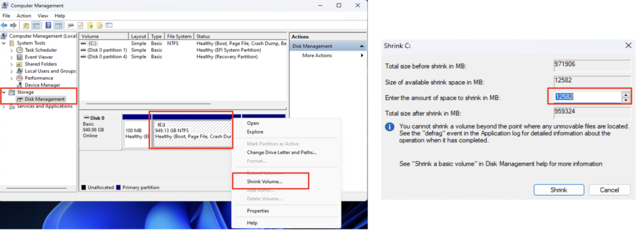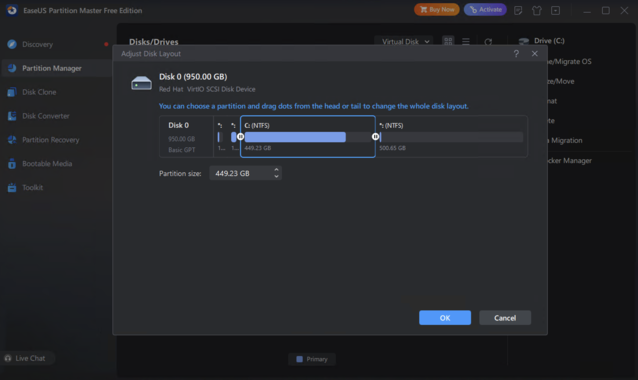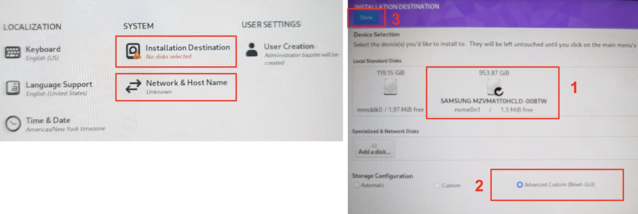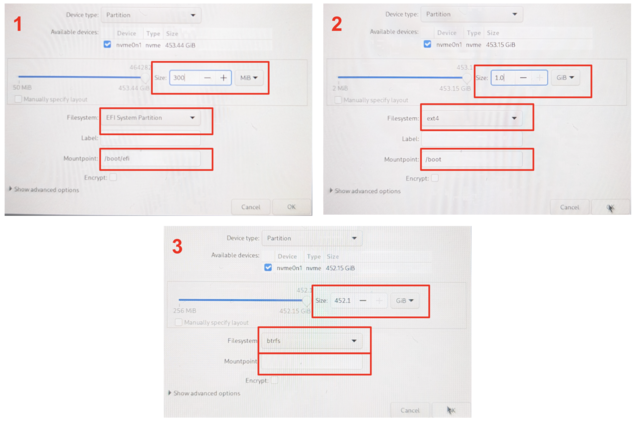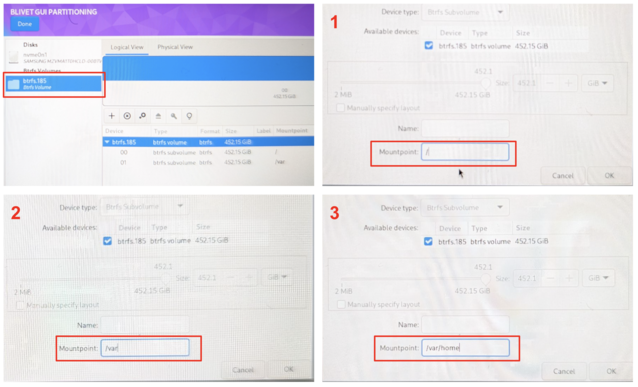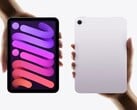CheckMag | Guide : Comment faire démarrer Bazzite sur l'ordinateur de poche de votre choix et pourquoi le faire ?

Il est généralement admis que Windows sur les ordinateurs de poche est une expérience assez terrible, mais il offre un certain nombre de fonctionnalités telles que Game Pass et la compatibilité anti-triche pour que les gens acceptent ses bizarreries. Pourtant, le double démarrage de votre ordinateur de poche de jeu avec quelque chose comme Bazzite peut vous donner le meilleur des deux mondes. Les versions de Steam OS de Valve sont déjà disponibles, mais l'utilisation de la version bêta officielle de Steam OS pose ses propres problèmes. Le RGB ne fonctionne pas, dans certains cas les contrôles TDP ne fonctionnent pas non plus, tous les boutons ne sont pas mappés, et l'utilisation d'un système dual boot n'a pas encore été documentée correctement.
Il n'y a aucun de ces problèmes avec Bazzite, et il est étonnamment facile de mettre en place une configuration dual boot, rendant le passage entre les 2 systèmes d'exploitation incroyablement facile. Bazzite prend également en charge pratiquement tous les ordinateurs de poche existants, y compris les appareils de GPD, le ROG Ally(disponible sur Amazon) et Ally X, Legion Go, OneX et AYN. Le processus de double démarrage de Bazzite est plus ou moins le même pour tous ces appareils.
Ce dont vous avez besoin
Il convient de garder à l'esprit qu'en procédant de la sorte sur des systèmes ne disposant que de 512 Go de stockage, vous diviserez effectivement votre espace de stockage entre les deux systèmes d'exploitation, ce qui laissera peu d'espace pour l'un ou l'autre. Cependant, un disque de 1 To est plus que suffisant pour le double démarrage et pour disposer d'une quantité décente pour les jeux, que ce soit sous Windows ou sous Bazzite.
Pour commencer, vous aurez besoin de quelques éléments matériels et logiciels :
- Un clavier USB
- Une clé USB (d'une taille minimale de 8 Go)
- Un adaptateur USB A vers C ou une station d'accueil avec 2 ports USB
- Balena Etcher ou un autre outil d'écriture d'images USB
- Éventuellement un outil de partitionnement tel que Easus Partition Master (Plus d'informations à ce sujet dans un instant)
Top 10
» Le Top 10 des PC portables multimédia
» Le Top 10 des PC portables de jeu
» Le Top 10 des PC portables de jeu légers
» Le Top 10 des ordinateurs portables bureautiques
» Le Top 10 des PC portables bureautiques premium/professionnels
» Le Top 10 des Stations de travail mobiles
» Le Top 10 des Ultraportables
» Le Top 10 des Ultrabooks
» Le Top 10 des Convertibles
» Le Top 10 des Tablettes
» Le Top 10 des Tablettes Windows
» Le Top 10 des Smartphones
» Le Top 10 des PC Portables á moins de 300 euros
» Le Top 10 des PC Portables á moins de 500 euros
» Le Top 25 des meilleurs écrans d'ordinateurs
Écrire l'image sur une clé USB et partitionner votre appareil
Commencez par télécharger l'image Bazzite correspondant à votre appareil à partir de iciet écrivez-la sur le port USB à l'aide de Balena Etcher ou un autre outil d'écriture d'image USB tel que Rufus. Une fois la clé USB préparée, il est temps de passer à Windows pour partitionner votre disque.
En fonction de l'espace que vous souhaitez consacrer à Bazzite, vous devrez peut-être désinstaller certains logiciels existants de votre partition Windows. Je visais environ la moitié d'un disque de 1 To, alors assurez-vous d'avoir au moins 600 Go d'espace libre. Une fois l'espace disponible, ouvrez "Gestion de l'ordinateur" dans Windows et cliquez sur "Gestion des disques" dans le volet de gauche. (Vous pouvez également appuyer sur Win + R et taper diskmgmt.msc)
En cliquant avec le bouton droit de la souris sur le volume principal (le plus grand) de votre disque, vous pouvez sélectionner "Réduire le volume". Vous verrez alors la quantité maximale d'espace de stockage qui peut être libérée par Windows. Si ce que vous obtenez vous semble acceptable, cliquez sur "Réduire" dans l'écran suivant, et vous devriez être prêt à partir. Une barre noire s'affiche alors avec "Espace non alloué" et si la quantité vous convient, vous pouvez passer à l'installation. Vous pouvez même supprimer la "Partition de récupération" en libérant environ 1 Go d'espace à l'aide de ce guide cependant, si vous devez réinstaller Windows, vous devrez repartir de zéro (ce qui n'est pas plus mal).
Cela étant dit, les deux fois où j'ai essayé cette méthode, Windows n'a pas réussi à indiquer correctement la quantité d'espace libre. Si cela vous arrive, un outil gratuit appelé Easeus Partition Master est mon outil de référence pour la gestion des partitions depuis des années.
Une fois installé, le processus de réduction de la partition est essentiellement le même. Cliquez avec le bouton droit de la souris sur le volume, puis choisissez "Extend / Shrink" et faites glisser le curseur pour libérer de l'espace. Cliquez sur "Exécuter la tâche" sur l'écran suivant et Easeus Partition Master démarrera dans une image de récupération séparée de Windows pour effectuer l'opération, ce qui permet de contourner le fait que Windows sous-estime l'espace libre.
Installation de Bazzite
Une fois que vous avez réussi à partitionner votre disque, vous pouvez redémarrer Windows et vérifier l'espace disque pour voir si le disque a rétréci. Si c'est le cas, branchez votre station d'accueil USB, votre clavier et votre clé USB contenant Bazzite. Vous devrez démarrer à partir de la clé USB, ce qui signifie entrer dans le menu BIOS/UEFI de votre appareil. Fermez Windows, puis allumez l'appareil en appuyant sur le bouton d'alimentation et en tapant sur le bouton de réduction du volume (comme vous le feriez en appuyant sur la touche d'effacement d'un ordinateur de bureau). Cette procédure peut varier d'un appareil à l'autre. Une fois dans le BIOS, allez dans l'onglet sécurité et désactivez "Secure Boot". Sur certains systèmes, il se peut que vous deviez d'abord définir un mot de passe administrateur pour que l'option de désactivation du démarrage sécurisé soit active.
Il se peut que vous deviez redémarrer le BIOS pour que les modifications soient prises en compte. Une fois de retour dans le BIOS, changez l'ordre des périphériques de démarrage, démarrez à partir de la clé USB et vous devriez arriver dans le menu d'installation de Bazzite.
Une fois dans le programme d'installation, vous pouvez vous connecter à votre réseau Wi-Fi et créer un nouvel utilisateur avec le nom et l'identifiant"deck". Ensuite, choisissez la "Destination d'installation". C'est ici qu'il est essentiel d'avoir un clavier connecté, car il n'y a pas de clavier à l'écran dans le programme d'installation. Sélectionnez l'espace libre à l'extrême droite de la disposition du disque que nous avons créée lorsque nous avons réduit Windows et cliquez sur le bouton +. Ici, nous allons créer 3 partitions différentes. À chaque fois, sélectionnez l'espace libre et cliquez sur le bouton plus. Attribuez à chaque partition les propriétés suivantes :
- Taille de la partition : 300 MiB. Système de fichiers : Partition système EFI Point de montage : /boot/efi
- Taille de la partition : 1.0 GiB. Système de fichiers : ext4 Point de montage : /boot
- Taille de la partition : *Espace restant. Système de fichiers : btrfs Point de montage : *blank
Une fois que vous avez créé les 3 partitions principales, un dossier appelé btrfs.XXX apparaît, dans lequel nous devons créer 3 sous-volumes btrfs. Sélectionnez le dossier et cliquez à nouveau sur le bouton plus pour créer les 3 sous-volumes suivants. Il n'est pas nécessaire de spécifier l'espace ici, juste le point de montage :
- Point de montage : /
- Point de montage : /var
- Point de montage : /var/home
Une fois que la disposition des partitions est correcte, cliquez sur "Terminé" en haut à gauche et sur "Accepter les modifications" dans la fenêtre contextuelle suivante. Cela vous ramènera à l'écran d'aperçu de l'installation que nous avons vu plus tôt et nous pouvons cliquer sur " Commencer l'installation " dans le coin inférieur droit. Si tout a été fait correctement, après quelques minutes, votre appareil devrait redémarrer dans Bazzite.
À partir de là, vous pouvez choisir d'installer une série de logiciels supplémentaires tels que DeckyLoader et EmuDeck, mais ce n'est pas obligatoire. Vous devriez vous retrouver avec une installation de Bazzite entièrement fonctionnelle et prête à l'emploi. Connectez-vous à Steam comme vous le feriez sur un Steam Deck et vous serez prêt à partir.
Passer de Bazzite à Windows
Passer de Windows à Bazzite est aussi simple (ou compliqué) que de démarrer dans le menu de démarrage de votre appareil et de sélectionner l'installation que vous souhaitez utiliser. Bazzite sera l'installation par défaut lors d'un démarrage normal, à moins que vous ne changiez l'ordre dans le BIOS. Cependant, vous pouvez également créer un raccourci dans Bazzite pour démarrer automatiquement Windows. Pour ce faire, allez dans le menu d'alimentation et sélectionnez "Basculer vers le bureau". Ouvrez une fenêtre de terminal et tapez
ujust setup-boot-windows-steam
Cela ajoutera "boot-Windows" comme raccourci non-Steam dans votre bibliothèque de jeux.
Conclusion
Quelle que soit votre opinion sur Windows, Bazzite (et Steam OS) est un moyen beaucoup plus simple d'interagir avec votre appareil, et le fait de laisser Windows en option vous donne le meilleur des deux mondes. Avec Bazzite, tout fonctionne. Tous les boutons fonctionnent correctement, y compris les boutons arrière. Le RGB de l'Ally X est présent et configurable, les contrôles TDP, la mise à l'échelle globale et les filtres de mise à l'échelle tels que FSR fonctionnent également correctement. Le plus grand avantage est la possibilité de suspendre une session en appuyant sur le bouton d'alimentation, et d'avoir l'appareil qui reprend exactement là où vous l'avez laissé la prochaine fois que vous le prenez, avec peu de perte de batterie - quelque chose qui historiquement a été terrible sous Windows. Il est même livré avec une installation de WayDroid, qui vous permet d'exécuter des applications Android.
En ce qui me concerne, les performances des deux systèmes d'exploitation sont restées sensiblement les mêmes, mais l'autonomie de la batterie a été considérablement améliorée. De nombreux utilisateurs signalent de meilleures performances dans certains jeux lorsqu'ils utilisent Bazzite, bien que votre kilométrage puisse varier.
Alors que la sortie officielle de Steam OS par Valve n'est probablement plus qu'à quelques semaines de la fin mars 2025, Bazzite est un produit mature, facile à configurer, entièrement fonctionnel et compatible avec la quasi-totalité des ordinateurs de poche, ce qui explique pourquoi de nombreux utilisateurs le considèrent comme le système d'exploitation de prédilection pour les ordinateurs de poche.